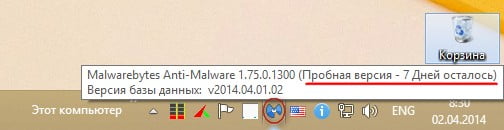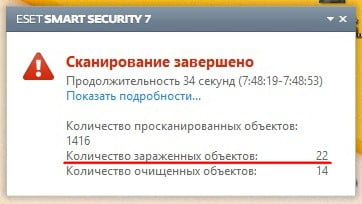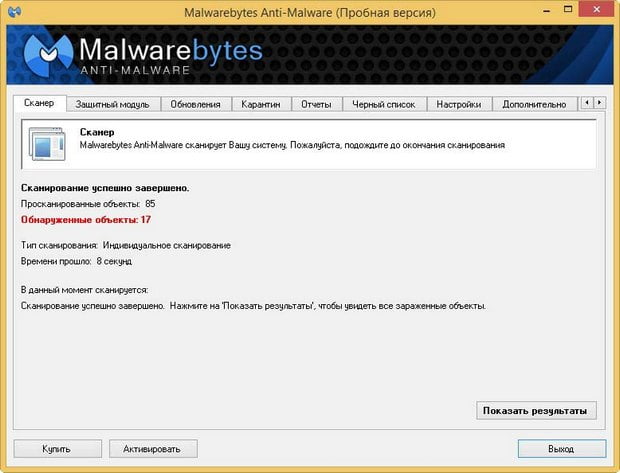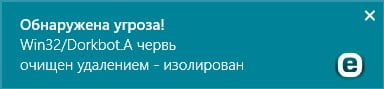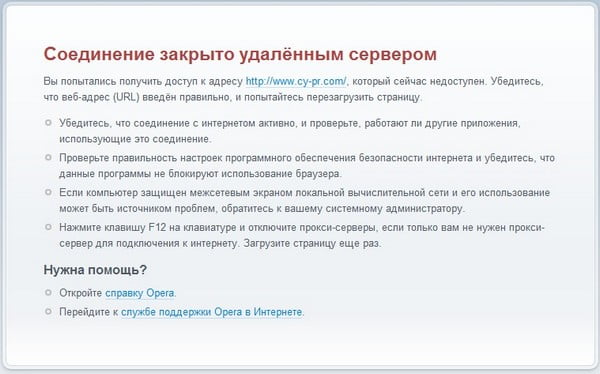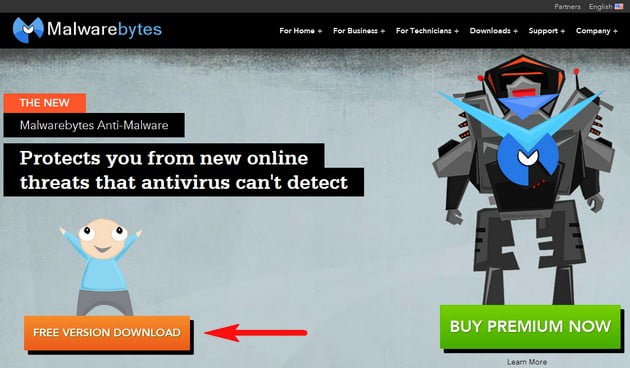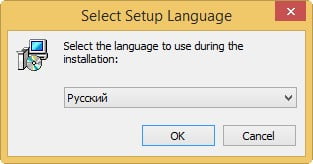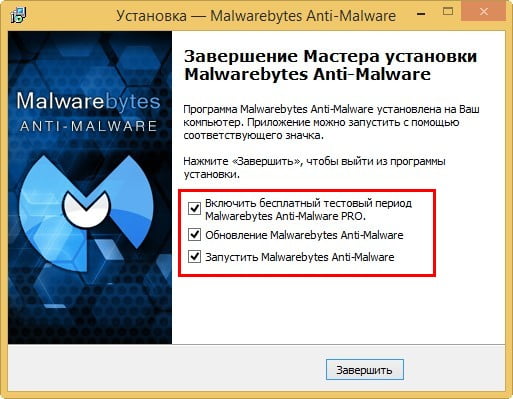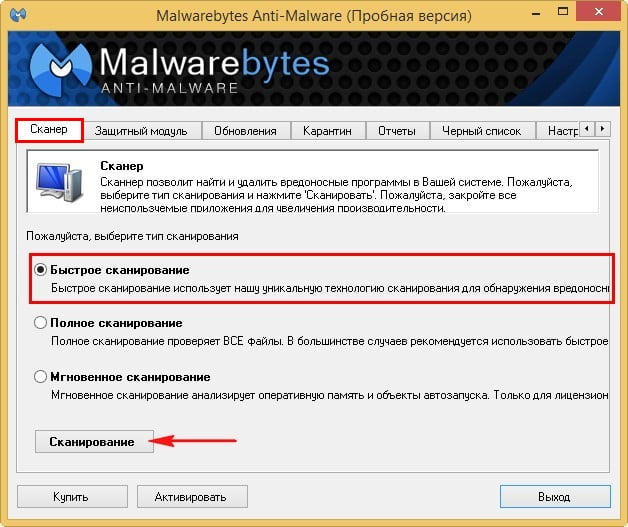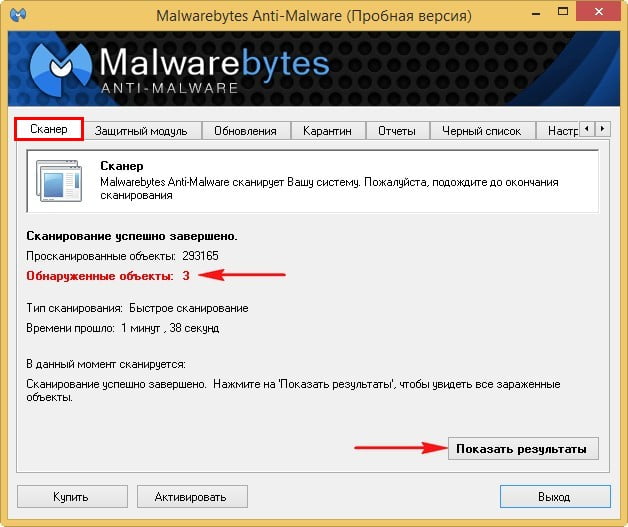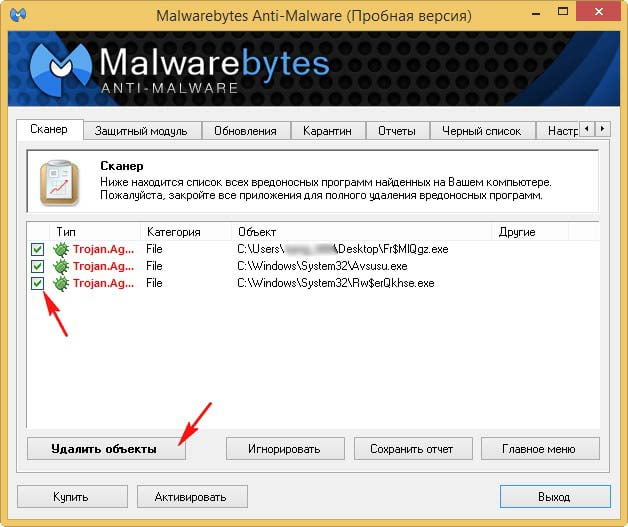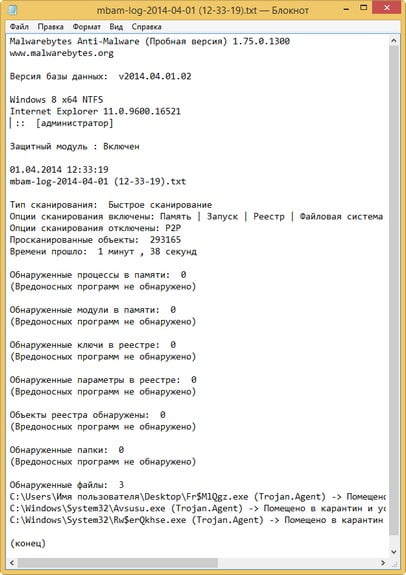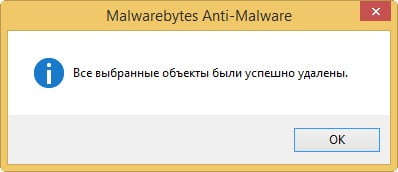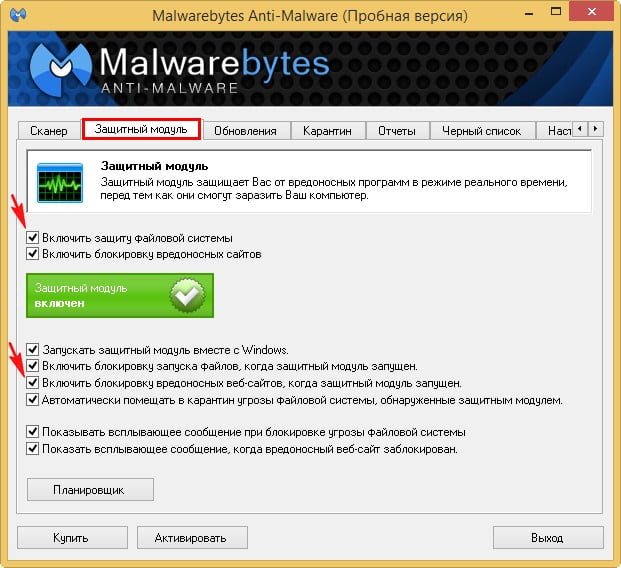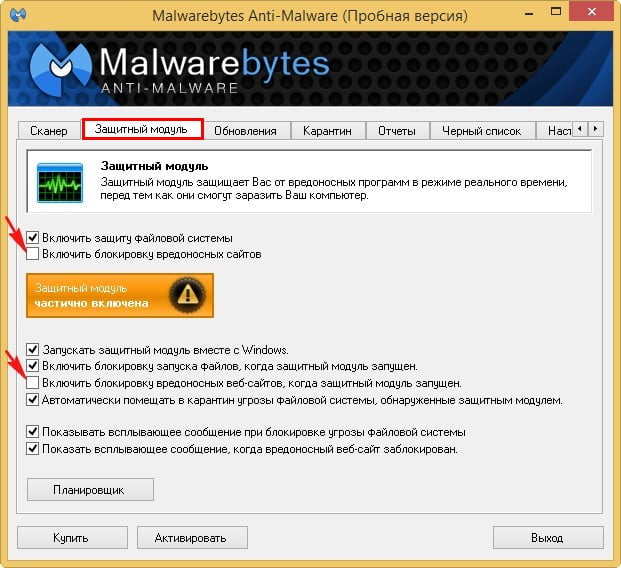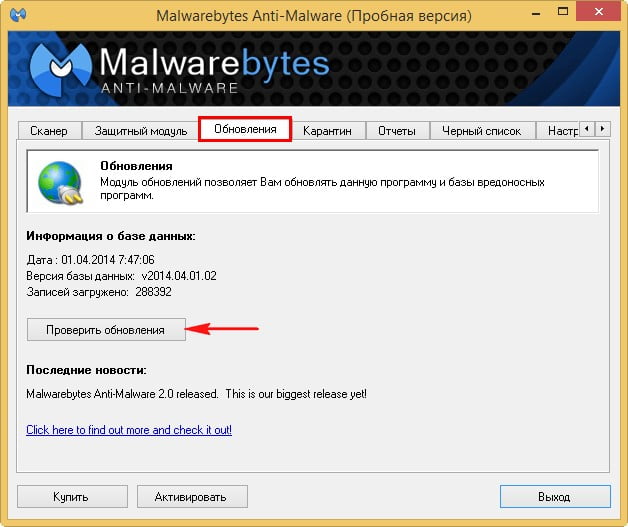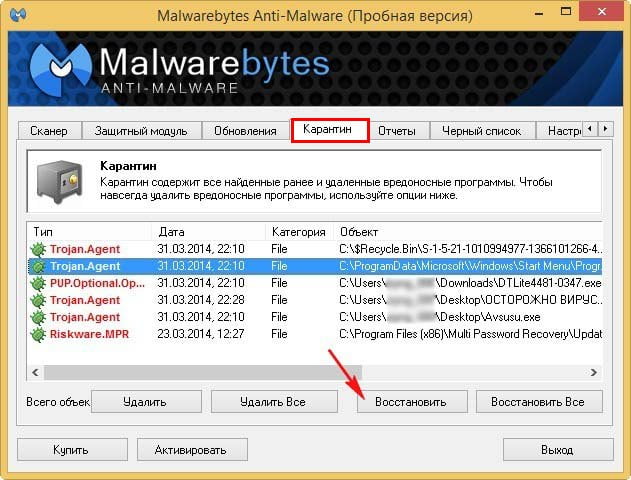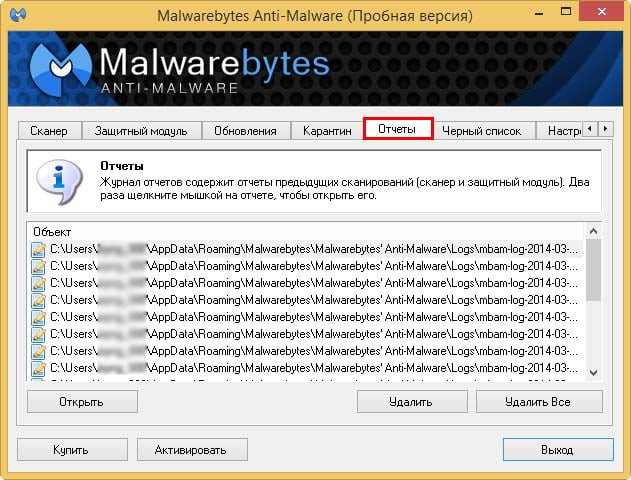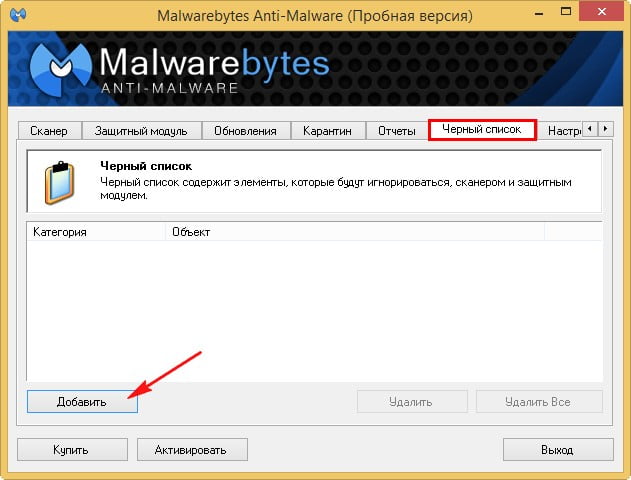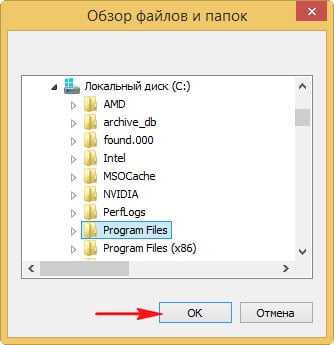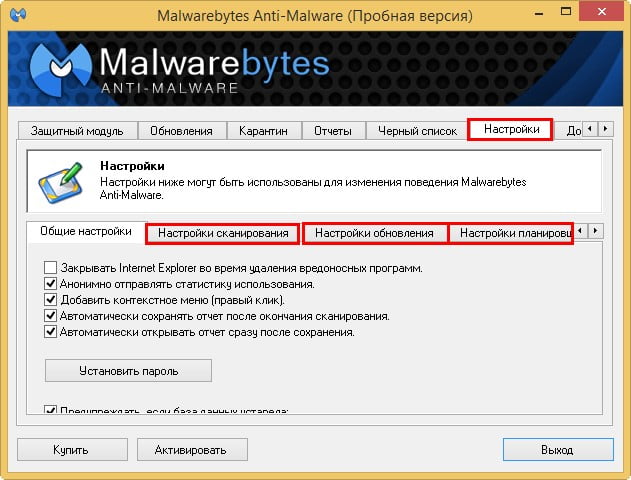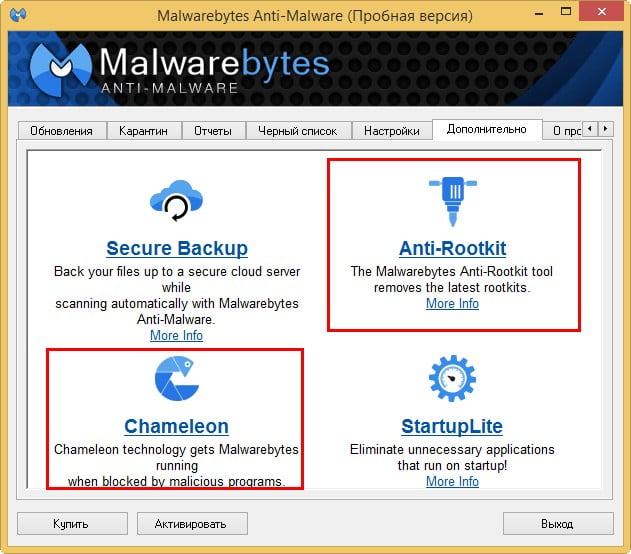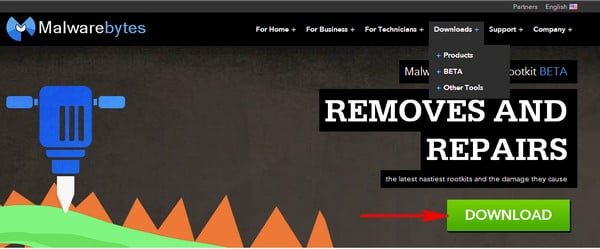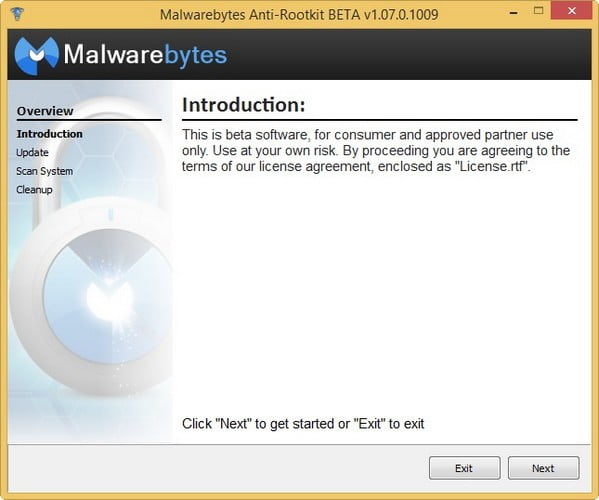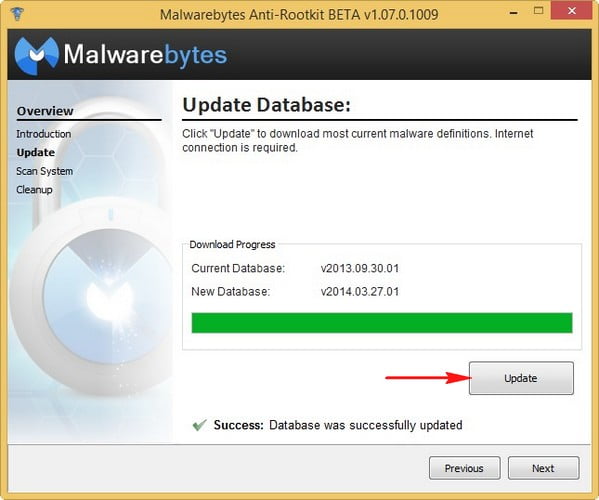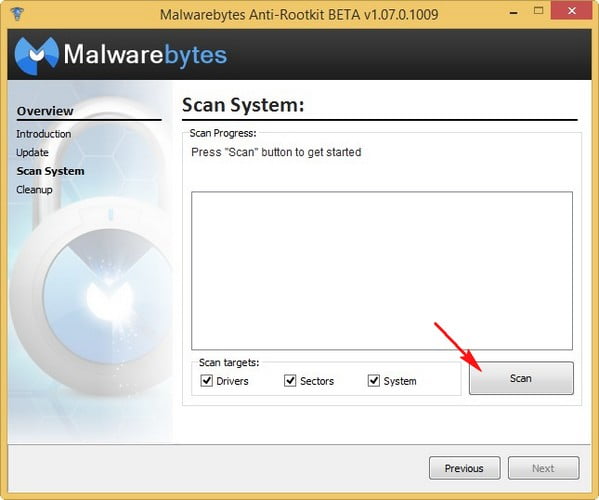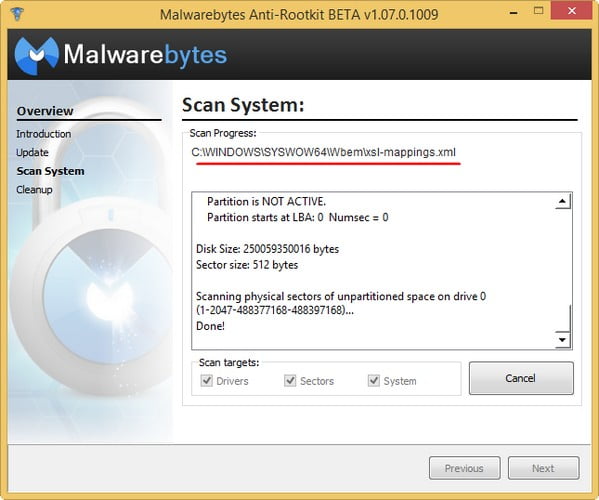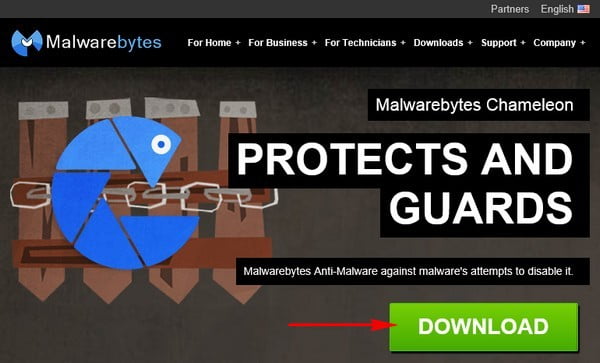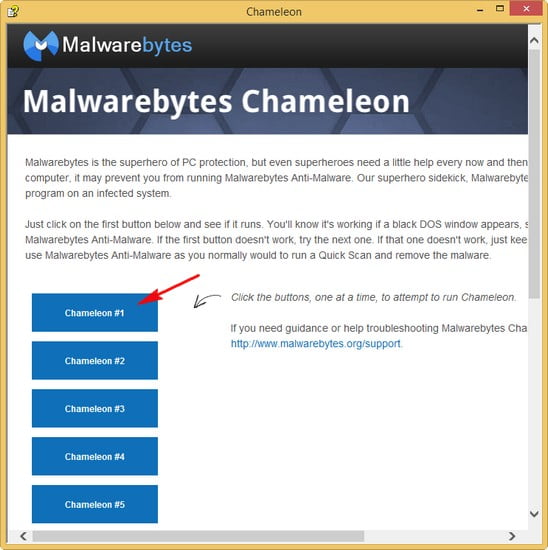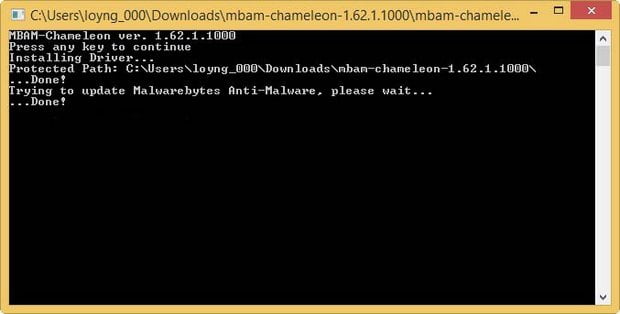Здравствуйте, админ, хочу спросить — доводилось ли вам использовать
антивирусную программу Malwarebytes’ Anti-Malware? Можно её использовать в качестве основного антивируса на компьютере? Заметил за ней несколько странностей, например:
- Она удалила с моего компьютера одну очень нужную мне программу работающую уже несколько лет, вообще эта программа платная, но я скачал её на торренте бесплатно — может она и на самом деле была вирусом?;
- Некоторые вирусы она почему-то находит только при повторном сканировании;
- И ещё вопросы, Malwarebytes’ Anti-Malware блокирует доступ на многие сайты, мне это не нравится, зашёл в настройки Защитного модуля и снял галочку с пункта Включить блокировку вредоносных сайтов, но это не помогает, ко многим сайтам доступа всё равно нет.
В программе есть специальный модуль для борьбы с руткитами под названием Anti-Rootkit, но непонятно как его запускать. Присутствует ещё модуль Chameleon, не могу понять для чего он, но многие пользователи его как-то используют.
Василий
Антивирусная программа Malwarebytes Anti-Malware

Привет друзья! Несколько лет назад у меня произошёл интересный случай. Один вэбмастер пришёл в нашу фирму и буквально со слезами на глазах пожаловался на то, что не может попасть на свой собственный сайт со своего домашнего компьютера, провайдер и настройки роутера были не при чём, это мы проверили сразу, причина оказалось в другом. На свой собственный сайт вэбмастеру не давала попасть установленная на его компьютере (тогда ещё малоизвестная) программулька Malwarebytes’ Anti-Malware. Мы нашли, в каких именно настройках программы блокируется доступ к сайту и всё-таки попали на сайт, но почему программа посчитала сайт вредоносным?
Вэбмастер выкачал все файлы сайта к себе на компьютер и никакого вредоносного кода в файлах сайта не нашёл. Многочисленные интернет сервисы по проверке сайтов на вирусы говорили, что сайт чист. Известнейший сканер AI-Bolit, заточенный под поиск вредоносных кодов на сайтах тоже ничего не нашёл. Мы написали письмо на https://www.malwarebytes.org/, в котором просили объяснить причину блокировки сайта антивирусной программой Malwarebytes’ Anti-Malware и нам ответили. «На вашем сайте никаких проблем не обнаружено и в очень скором времени сайт будет исключён из нашей базы вредоносных сайтов.» Оставалось только ждать и ждать пришлось долго, ровно через два года, вэбмастер позвонил мне (я даже не сразу понял в чём дело) и сообщил известие о том, что его сайт более не блокируется этой программой. Вот так и произошло моё первое знакомство с Malwarebytes’ Anti-Malware.
Если вы прочитаете в интернете информацию об этой программе, то поймёте, что это чуть ли не самая лучшая антивирусная программа в мире, из разряда установил и забыл, теперь ваша операционная система надёжно защищена от заражения практически любой вредоносной программой. Уверяю вас друзья, это далеко не так и говорит это Вам человек, который часто использует Malwarebytes’ Anti-Malware для лечения заражённых вирусами компьютеров. В этом есть какое-то несоответствие, правда? Вроде я постоянно использую эту программу и одновременно намекаю вам, что она имеет какие-то недостатки. Давайте разберёмся.
Далее в статье:
- Как скачать и установить антивирусную программу Malwarebytes’ Anti-Malware;
- Все плюсы и минусы Malwarebytes’ Anti-Malware;
- Как правильно настроить программу Malwarebytes’ Anti-Malware;
- Как проводить сканирование и многое другое.
Примечание: описание большей части существующих платных и бесплатных антивирусов, а так же их рейтинг описан в другой нашей статье — Какой антивирус самый лучший. Ещё на нашем сайте есть обзоры всех лучших антивирусных сканеров Dr.Web CureIt, ESET Online Scanner, HitmanPro, Cezurity Antivirus Scanner, Kaspersky Virus Removal Tool. Полный обзор антивирусного программного обеспечения находится здесь.
Что мне нравится в антивирусной программе Malwarebytes’ Anti-Malware
1) Malwarebytes’ Anti-Malware находит практически все существующие вредоносные объекты, будь-то трояны, черви, руткиты, Spyware (шпионское программное обеспечение) и так далее. Имеющийся в программе режим «Быстрое сканирование» найдёт и нейтрализует все вредоносные программы за относительно короткий промежуток времени.
2) Malwarebytes’ Anti-Malware под силу установиться на очень заражённый компьютер, буквально кишащий вирусами, на который NOD32 и Касперский установиться не смогут, также запуск антивирусных сканеров Dr.Web CureIt или Kaspersky Virus Removal Tool, закончится ошибкой, а Malwarebytes’ Anti-Malware «хоть бы хны», она спокойно инсталлируется, проводит сканирование и удаляет вирусы. Лично у меня к безнадёжно заражённым вирусами компьютерам всегда было
два средства — антивирусный диск и
бесплатная антивирусная утилита Dr.Web CureIt, но с недавнего времени, ровно в половине случаев получается обходиться одной программой Malwarebytes’ Anti-Malware.
3) В программе есть специальный режим Chameleon! Если ваш компьютер заражён многочисленными вредоносными программами, то они наверняка заблокировали вам возможность скачивания любого антивируса, любого, кроме Malwarebytes’ Anti-Malware. Специальный модуль Chameleon поможет вам скачать и установить программу Malwarebytes’ Anti-Malware, а также очистить ваш компьютер от вирусов и всё это в автоматическом режиме!
4) На данный момент, Malwarebytes’ Anti-Malware является одним из лучших антивирусных сканеров. Постоянно обновляется новыми базами вирусных сигнатур.
5) Если использовать Malwarebytes’ Anti-Malware только в режиме сканера, то программа работает бесплатно.
6) Все обнаруженные угрозы отправляются в карантин, при необходимости любой файл можно восстановить из карантина.
7) Технология Malwarebytes Chameleon позволит запустить программу Malwarebytes’ Anti-Malware при полной её блокировке вирусными программами.
8) Malwarebytes’ Anti-Malware имеет дополнительное средство (собственная разработка) Malwarebytes Anti-Rootkit, предназначенное для нахождения и удаления руткитов.
Недостатки программы Malwarebytes’ Anti-Malware, но это моё личное мнение
1) При установке Malwarebytes’ Anti-Malware на компьютер, программа работает 14 дней бесплатно и полнофункционально, то есть в ней, кроме антивирусного сканера, доступна защита в режиме реального времени, способная обнаруживать и обезвреживать вредоносные файлы при попытке выполнения деструктивных действий. А это уже претензия на полноценную антивирусную программу. По истечении 14 дней мы встаём перед выбором, купить программу или остаться с одним сканером.
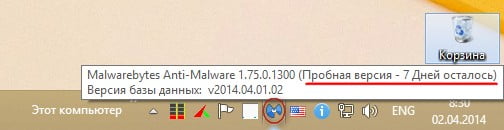
2) Я купил программу и решил её использовать вместо антивируса на одном из своих компьютеров, в результате пришёл к выводу, что на полноценный антивирус Malwarebytes’ Anti-Malware не тянет, пропускает много вирусов. Что самое интересное, программа даёт запускать «зловредам» свои вредоносные процессы, но если потом запустить сканирование то Malwarebytes’ Anti-Malware эти же «зловреды» находит и нейтрализует. Короче нонсенс.
3) Но даже при сканировании программа находит не все вирусы. На компьютерах пользователей на прошлой неделе я нашёл 22 вируса и поместил их в папку «Осторожно вирусы», при сканировании этой папки установленным у меня штатным антивирусом были найдены все 22 вируса,
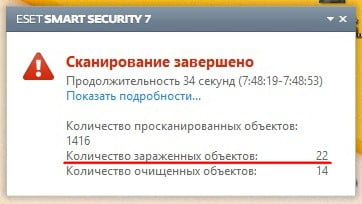
а при сканировании этой же папки программой Malwarebytes’ Anti-Malware было найден 17 вирусов.
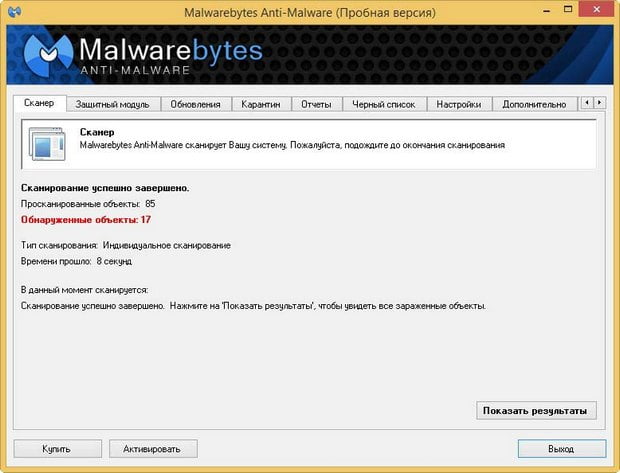
4) Защита в реальном времени. Давайте на опытной машине запустим на исполнение все эти вредоносные файлы. Из 22 двух вирусных файлов Malwarebytes’ Anti-Malware не дала запустить только 10, а это значит остальные 12 хозяйничают сейчас в нашей операционной системе. В свою очередь, установленный в системе штатный антивирус не дал исполниться ни одному вредоносному процессу из 22.
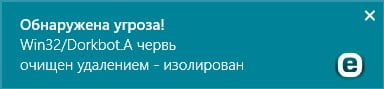
5) Malwarebytes’ Anti-Malware сразу после установки решает за вас, на какие сайты заходить можно, а на какие нет. И в этом случае алгоритм работы программы совсем не понятен. У меня есть список сайтов, при посещении которых вам сразу засадят «вирусняк» (к бабушке не ходи), так вот на все эти сайты, по мнению программы, заходить можно, а на вовсе безобидные нельзя. Другими словами программа блокирует доступ ко многим чистым сайтам. По моим подсчётам, примерно каждый двадцатый существующий в интернете сайт, по мнению программы Malwarebytes’ Anti-Malware, заражён.
При посещении якобы заражённого сайта Malwarebytes’ Anti-Malware будет выводить вам вот такое окно и на сайт вы естественно не попадёте.

Или ещё хуже, никакого окна не будет и ваш браузер просто будет говорить вам, что нужный сайте не доступен (что и произошло с нашим вэбмастером).
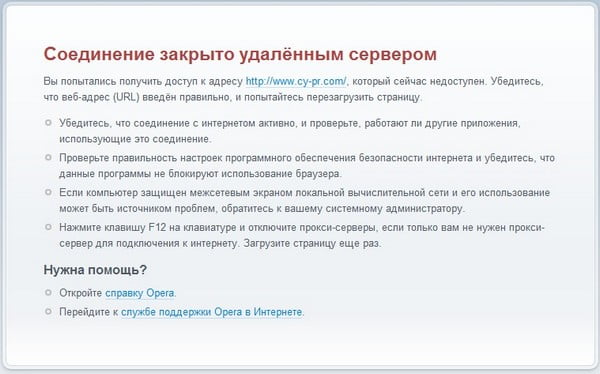
Вы можете заметить — а вдруг эти сайты на самом деле вредоносные? Я отвечу так — можете проверить их на всевозможных сервисах проверки сайтов на вредоносность, например https://www.virustotal.com/ru/ или http://antivirus-alarm.ru/ и вы убедитесь, что это не так. Очень хорошо, что всё-таки у Malwarebytes’ Anti-Malware есть настройки, где это безобразие можно отключить. Защитный модуль. Отключить блокировку вредоносных сайтов.
Установка Malwarebytes’ Anti-Malware
Идём на официальный сайт программы
http://www.malwarebytes.org/
Нажимаем на кнопку
Free Version Download,
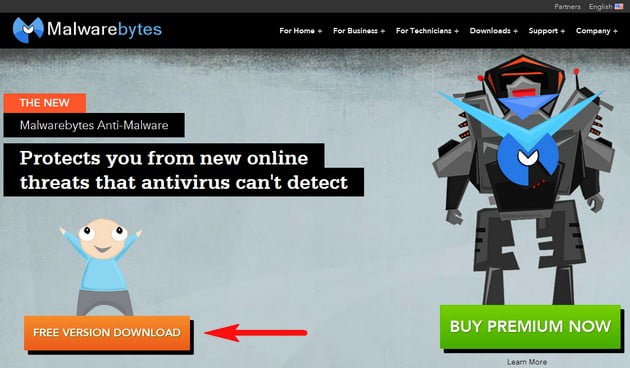
скачиваем и устанавливаем программу Malwarebytes’ Anti-Malware. В процессе установки можно ничего не менять,
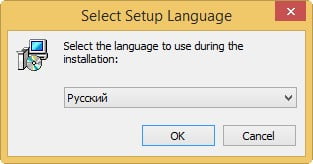
но в конечной фазе установки программы обязательно отметьте пункт Включить бесплатный тестовый период Malwarebytes’ Anti-Malware PRO и программа отработает 14 дней полнофункционально, мы же хотим определить насколько хорошо программа будет работать в качестве полноценного антивируса, а не только простого сканера. Ещё отмечаем галочками пункты Обновление Malwarebytes’ Anti-Malware и Запустить Malwarebytes’ Anti-Malware.
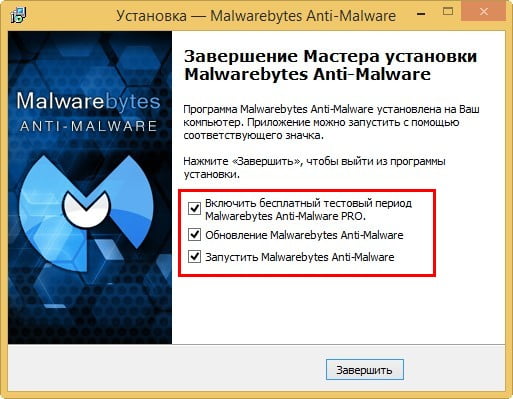
Далее жмите кнопку Завершить. Malwarebytes’ Anti-Malware автоматически обновиться и откроется главное окно программы.


Настройки Malwarebytes’ Anti-Malware
Друзья, имейте ввиду, по умолчанию программа Malwarebytes’ Anti-Malware настроена на максимальную защиту.
Сканер
В данной вкладке вы можете выбрать тип сканирования вашего компьютера на присутствие вредоносных программ. По моим наблюдениям
Быстрое сканирование всегда находит все работающие вирусы и нейтрализует их. Для запуска сканирования нужно отметить нужный тип и нажать кнопку
Сканирование.
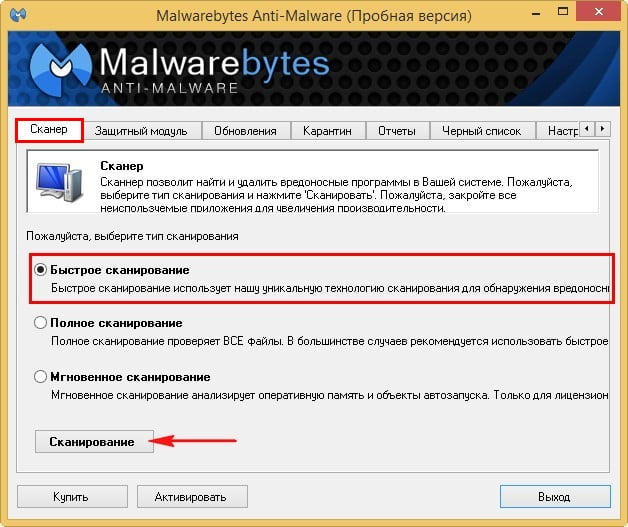
Если вредоносные объекты будут найдены, мы сразу об этом узнаем. После окончания сканирования нажимаем на кнопку Показать результаты.
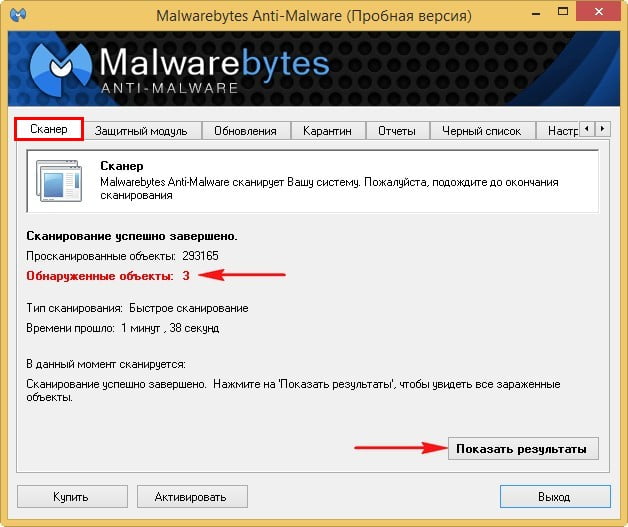
Внимательно смотрим на найденные объекты, если среди них находится нужный вам файл принятый программой за вирус, то снимаем с него галочку и жмём Удалить объекты.
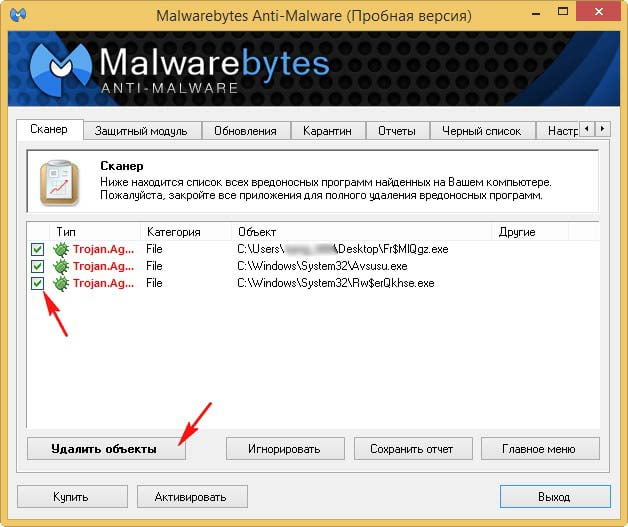
Выходит подробный отчёт о проводившемся сканировании и удалённых вирусах. В некоторых случаях для полной очистки потребуется перезагрузка компьютера.
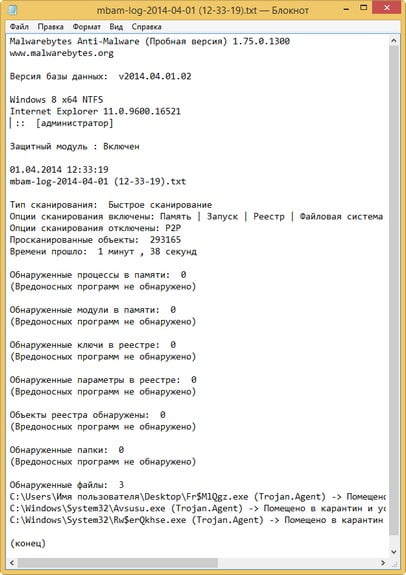
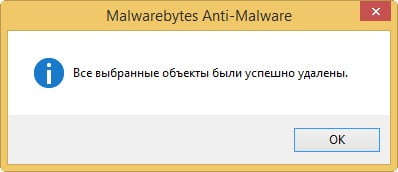

Защитный модуль
Отмечаем галочками нужные нам пункты.
Включить защиту файловой системы — Malwarebytes’ Anti-Malware будет работать в режиме реального времени следя за всеми процессами в операционной системе, то есть как полноценный антивирус.
Включить блокировку вредоносных сайтов и Включить блокировку вредоносных вэб-сайтов, когда защитный модуль запущен — если вы отметите оба этих пункта, то не сможете попасть на те сайты, которые по мнению программы содержат вредоносный код. Если вы не хотите, чтобы программа решала за вас на какие сайты заходить можно, а на какие нет, снимите галочки с обоих этих пунктов.
Запускать защитный модуль вместе с Windows — обязательно должен быть отмечен.
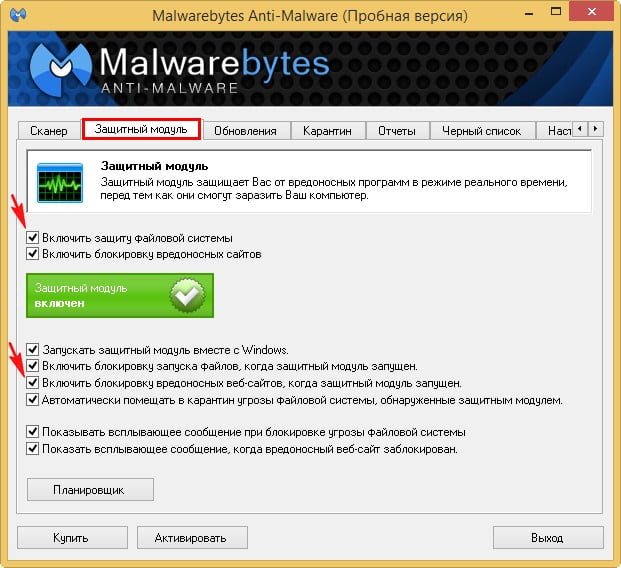
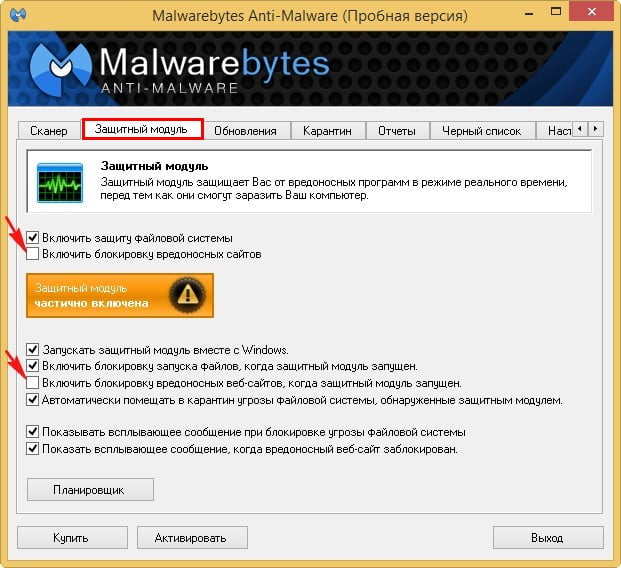
Обновления
Вы в любой момент можете запустить обновления Malwarebytes’ Anti-Malware вручную
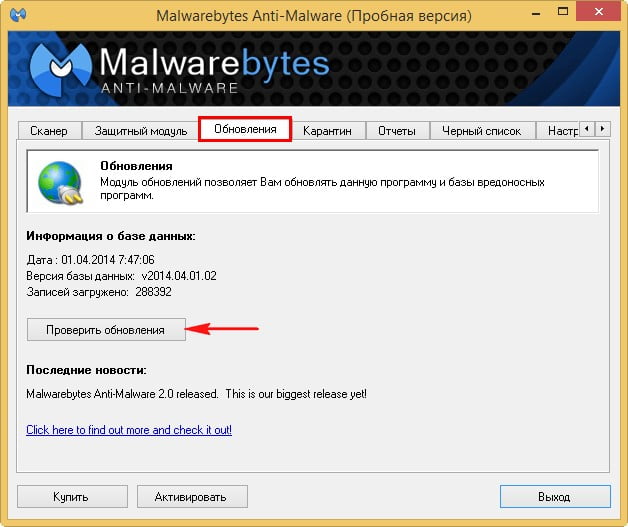
Карантин
Если какой-либо файл попал сюда по ошибке, выделите его левой мышью и нажмите кнопку Восстановить.
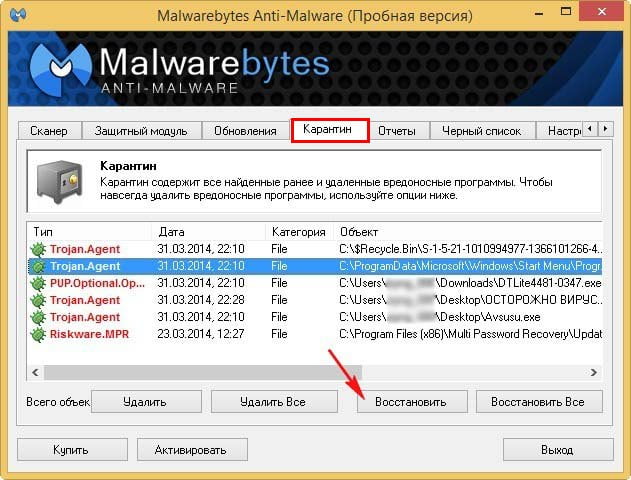
Отчёты
Все свои действия программа Malwarebytes’ Anti-Malware фиксирует в специальных отчётах и вы можете с ними ознакомиться.
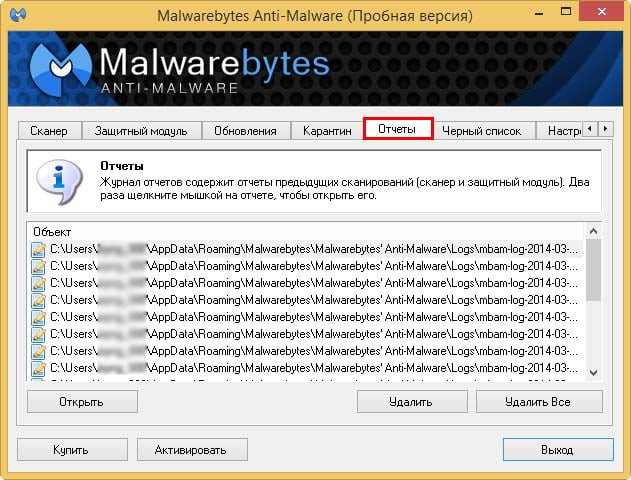
Чёрный список
Если вы хотите добавить какую-либо папку или даже целый диск в исключения для сканирования программы Malwarebytes’ Anti-Malware от вирусов, нажмите добавить, затем выберите объект и нажмите ОК.
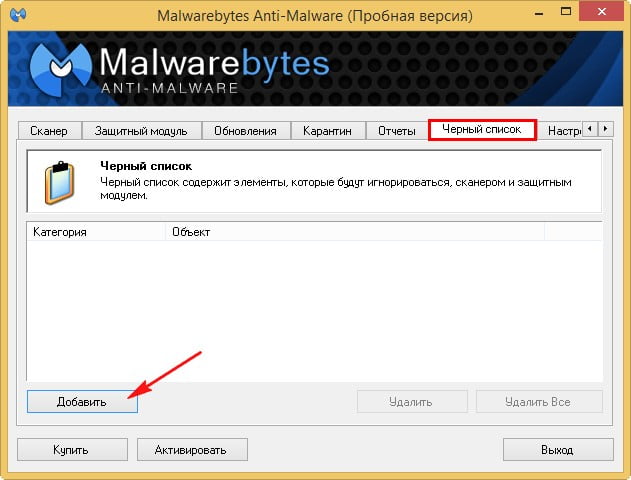
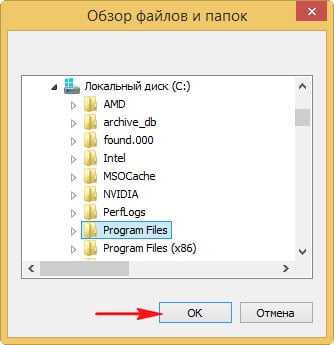
Настройки
Как я уже сказал, программа настроена на максимальную защиту и лучше здесь ничего не менять.
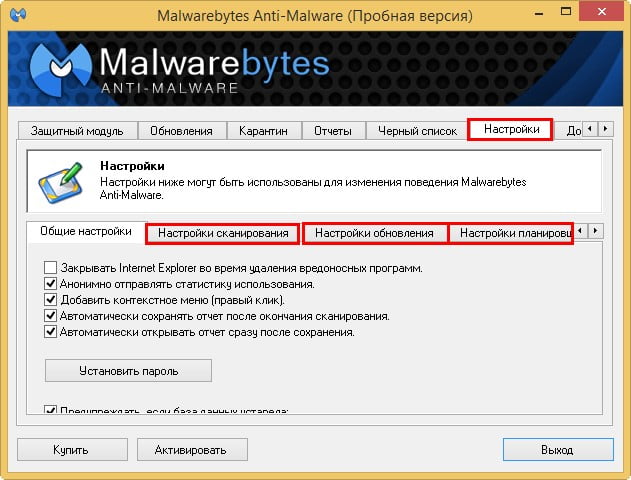
Дополнительно
Стоит отметить две дополнительные возможности программы Malwarebytes’ Anti-Malware.
Anti-Rootkit и
Chameleon
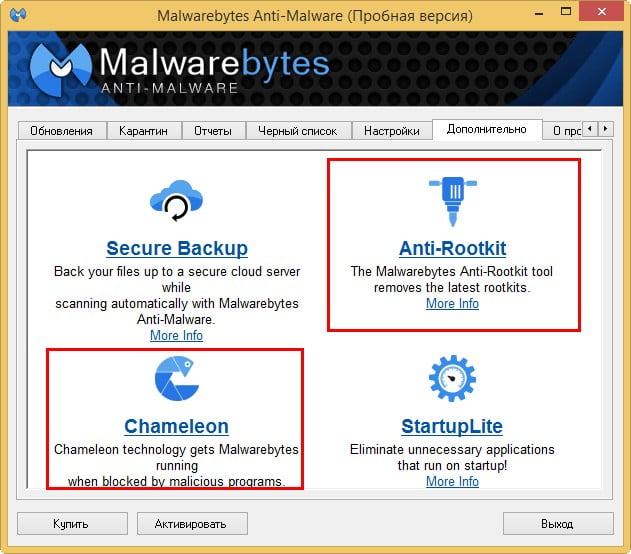
Anti-Rootkit
Специальный дополнительный модуль, проверит вашу операционную систему на присутствие руткитов. Нажимаем на кнопку Anti-Rootkit и попадаем на официальный сайт программы, в раздел
http://www.malwarebytes.org/antirootkit/, нажимаем DOWNLOAD/ Модуль Anti-Rootkit скачивается нам на компьютер,
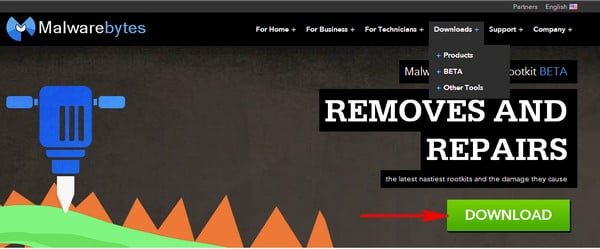
запускаем его и проверяем нашу операционную систему на присутствие руткитов. Next
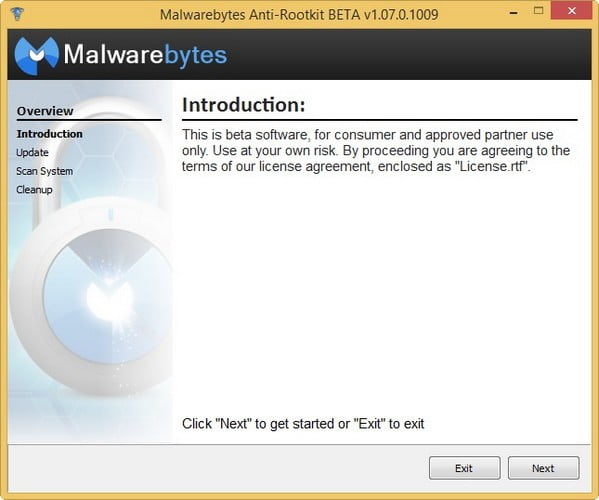
Обновляем программу, жмём на кнопку Update и Next
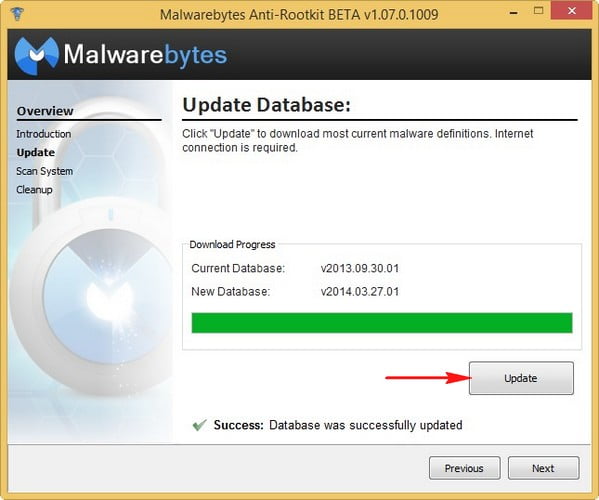
Scan. Компьютер сканируется на присутствие руткитов
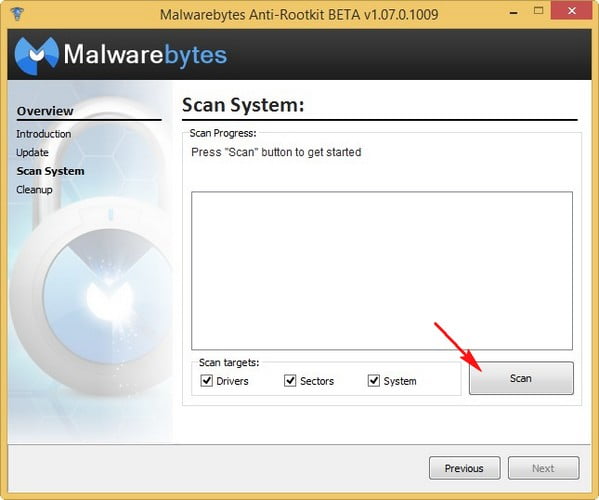
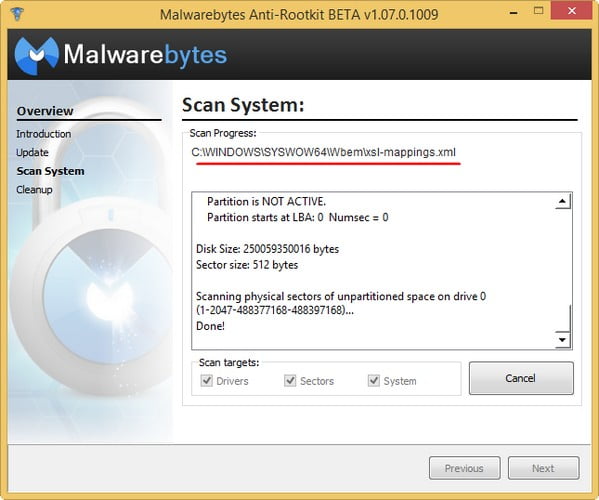
Chameleon
Специальный дополнительный модуль помогающий программе установиться на заражённый вирусами компьютер. Если операционная система сильно заражена вирусами, то во многих случаях довольно проблематично установить на неё антивирусную программу, работающие в системе вирусы просто не дадут этого сделать. Chameleon специально разработан для таких случаев. Модуль Chameleon содержит группу файлов, любой из которых сможет автоматически установить Malwarebytes’ Anti-Malware на заражённый вирусами компьютер и очистить его от вредоносных программ.
Модуль Chameleon можно скачать из окна «Дополнительно» программы Malwarebytes’ Anti-Malware или прямо с сайта программы
https://www.malwarebytes.org/. Скачиваем модуль Chameleon.
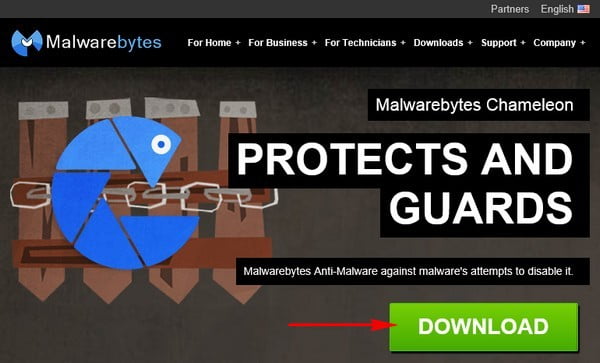
Скачанный архив с модулем mbam-chameleon-1.62.1.1000.zip необходимо разархивироать. После разархивации на вашем компьютере появится папка с файлами, заходим в папку и запускаем файл chameleon.chm, откроется страница с двенадцатью кнопками. Чтобы запустить автоматическое скачивание и установку программы Malwarebytes’ Anti-Malware нужно нажать на любую из 12 кнопок. Для эксперимента нажмём на кнопку Chameleon#1,
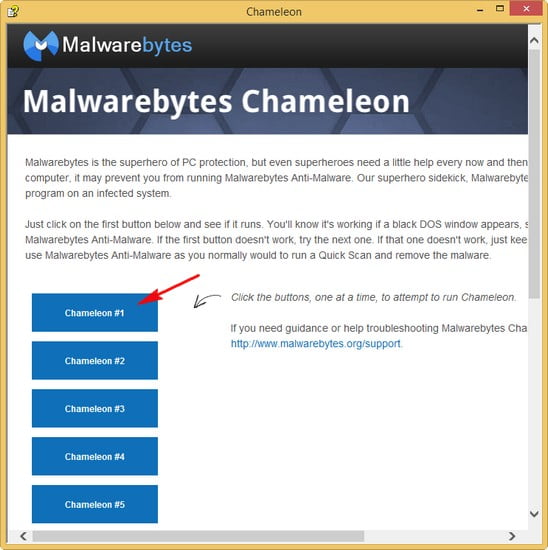
при появлении командной строки нужно нажать на любую клавишу клавиатуры, например клавишу Enter, запускается автоматическое скачивание, установка и очистка программой Malwarebytes’ Anti-Malware вашего компьютера от вирусов.
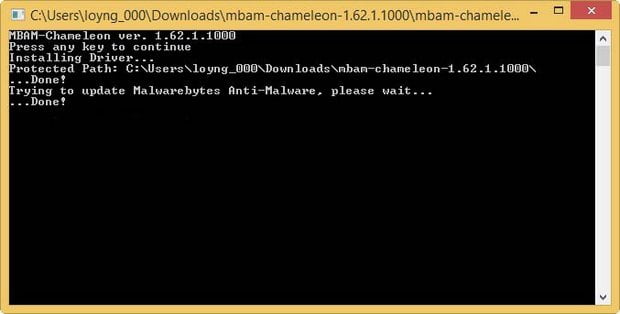
Вывод:
1) Использовать Malwarebytes’ Anti-Malware в качестве полноценного антивируса пока рано, может программа будет доработана в будущем.
2) Если у вас установлен бесплатный антивирус, то программу Malwarebytes’ Anti-Malware однозначно нужно «юзать» хотя бы в качестве сканера.
3) Несомненно программа Malwarebytes должна быть у вас на флешке.
4) Malwarebytes’ Anti-Malware пригодится в первую очередь тем людям, которые как и я любят помогать друзьям решать компьютерные проблемы (с вирусами в том числе).
Насчёт покупки программы, решайте сами, весь расклад я вам предоставил.